Easy Scan
Escaneo con un solo toque. Después de que el usuario pulse esta acción, la página se escanea inmediatamente a un destino predefinido. Puede definir varios destinos a los que enviar el documento escaneado y configurar los parámetros de escaneo en MyQ.
Para obtener información sobre cómo configurar el Easy Scan acción y definición de sus destinos y parámetros, comprobación Configuración de Easy Scan en la guía del Print Server MyQ.
Si un parámetro de exploración no está configurado en Solo lectura en el servidor, los usuarios pueden cambiar la configuración de escaneo desde la pantalla del terminal.
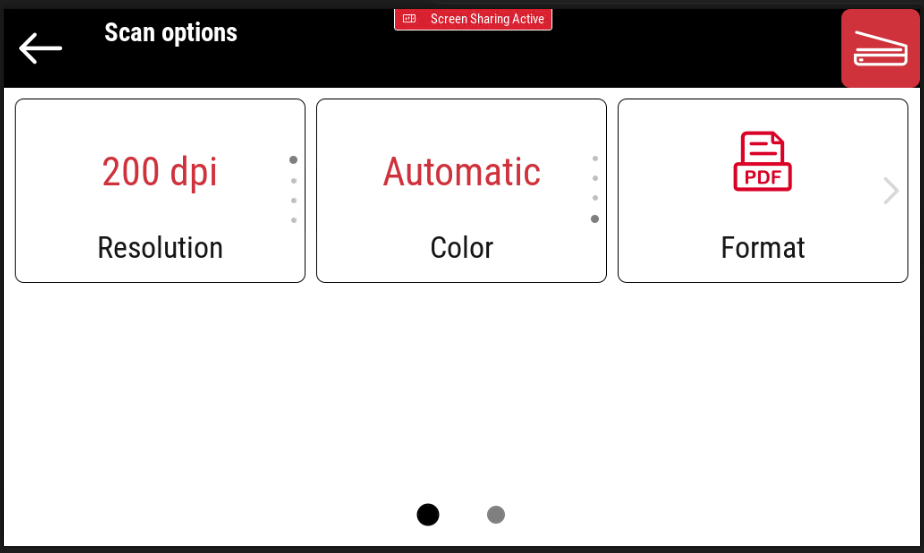
El OCR (reconocimiento óptico de caracteres) se puede utilizar con Easy Scan, creando perfiles OCR y permitiendo a los usuarios seleccionarlos en el Embedded Terminal. Puede encontrar más detalles en OCR en la guía del Print Server MyQ.
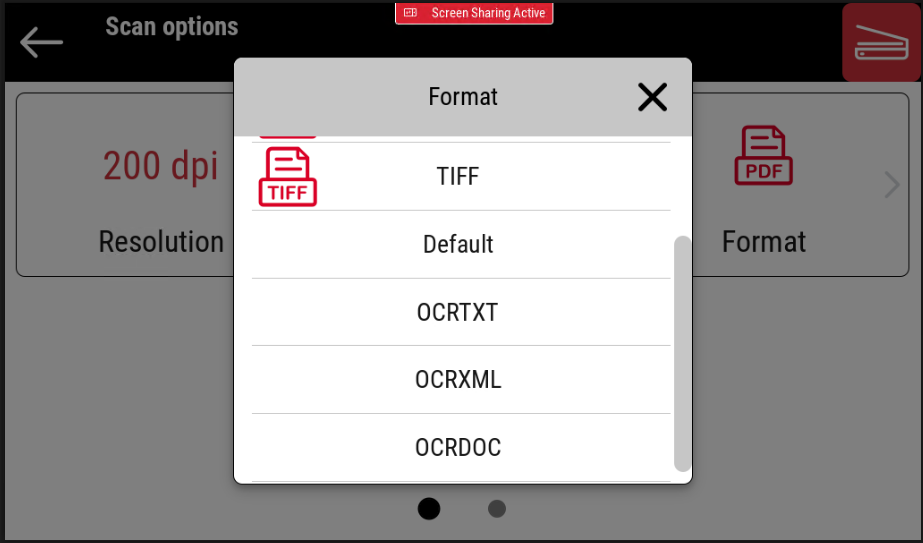
Parámetros de Easy Scan
Resolución - La resolución del archivo de salida. Puede seleccionar entre las siguientes opciones:
100 ppp
200 ppp
300 ppp
400 ppp
600 ppp
Predeterminado
Color - La escala de colores del archivo de salida. Puede seleccionar entre las siguientes opciones:
Color
Escala de grises
B&W (dos tonos)
Automático
Predeterminado
Formato - El formato del archivo de salida. Puede seleccionar entre las siguientes opciones:
PDF
JPEG
TIFF
XPS
Predeterminado
La combinación JPEG con color Automático o B&W no es válida. Lo mismo ocurre con TIFF con Automático. El terminal enviará un PDF en caso de que se utilice una combinación de parámetros no válida.
Dúplex - Opciones de escaneo simplex y dúplex. Puede seleccionar entre las siguientes:
Una sola cara
Dúplex - Encuadernación en la parte superior
Dúplex - Encuadernación lateral
Imagen original - Determina la forma en que el dispositivo de impresión va a procesar la página escaneada.
Puede seleccionar entre las siguientes opciones:Texto + Foto
Foto
Texto
Predeterminado
Orientación original - El diseño original de la imagen, seleccione entre las siguientes opciones:
Borde superior en la parte superior
Borde superior a la izquierda
Densidad - El ajuste de densidad le permite ajustar la claridad/oscuridad de los originales escaneados. Puede elegir entre las siguientes opciones:
Más bajo
Más bajo
Bajo
Normal
Alto
Más alto
Más alto
Tamaño - El tamaño del documento que se va a escanear, elija entre las siguientes opciones:
Automático
A3
A4
A5
A6
B4
B5
B6
Folio
Libro mayor
Carta
Legal
Declaración
Oficio II
Supresión de fondo - Al activar este parámetro, se eliminará el fondo de un escaneo o una copia cuando el papel original tenga un tono (algo habitual en el papel ecológico). Puede seleccionar una de las siguientes opciones:
Predeterminado
Habilitado
Discapacitado
Escaneo continuo - Con la opción de escaneo continuo Habilitado, los trabajos de escaneo no se envían hasta que Hecho se pulsa. Después de hacer clic Escanear, el dispositivo de impresión ofrece otra página con Página siguiente o Hecho. Puede seleccionar entre las siguientes opciones:
Discapacitado
Habilitado
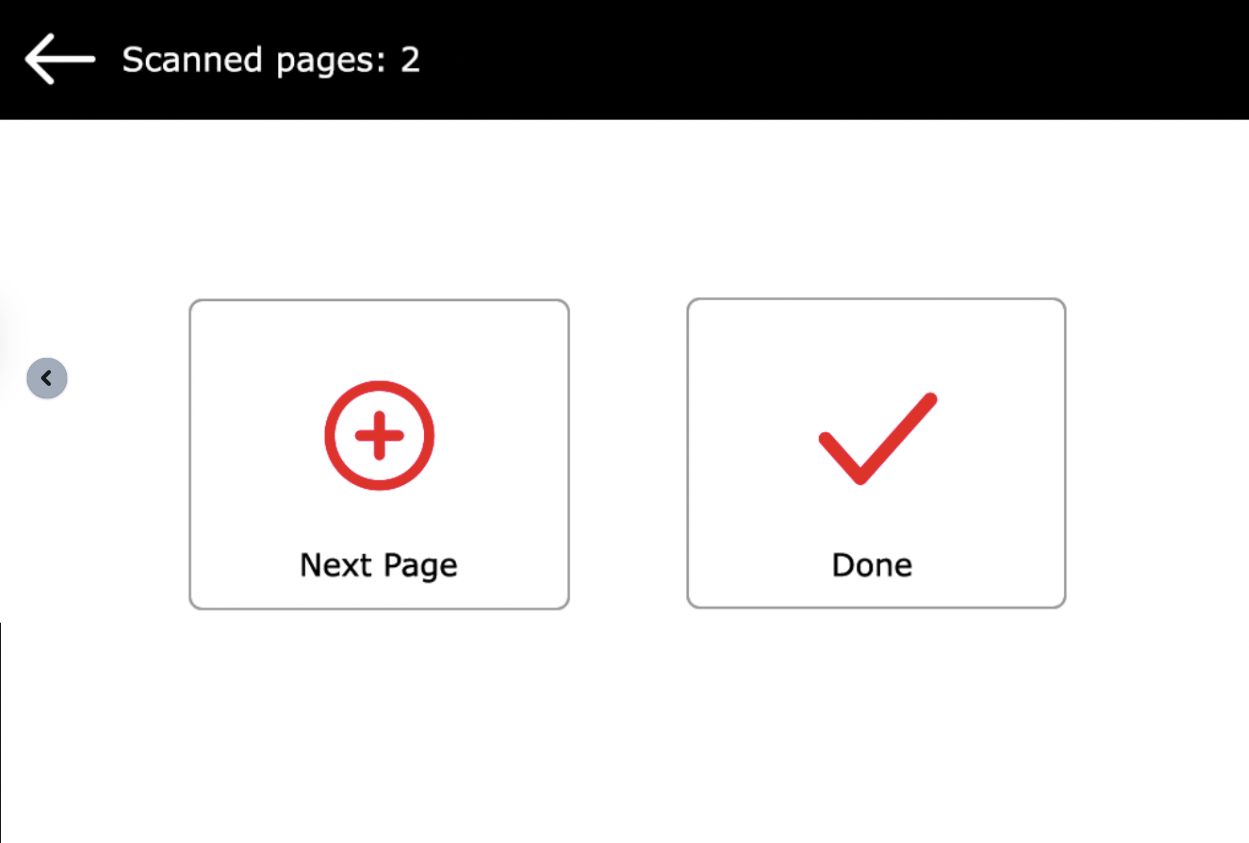
Los archivos XPS se entregan «por lotes» y no como un único archivo (PDF, TIFF). El parámetro de separación de escaneo aún no es compatible.
.png)